Word表格自动填充序号的方法
2023-07-27 09:48:57作者:极光下载站
很多小伙伴之所以喜欢使用Word程序来对文字文档进行编辑,就是因为Word中的功能十分的丰富,我们可以在该程序中对文档进行文字内容的编辑,也可以对段落格式进行设置。在使用Word程序对文字文档进行编辑的过程中,有的小伙伴想要在表格中自动添加序号,这时我们只需要选中单元格,然后打开编号工具,接着在下拉列表中直接选择一个自己需要的编号样式即可。有的小伙伴可能不清楚具体的操作方法,接下来小编就来和大家分享一下Word表格自动填充序号的方法。
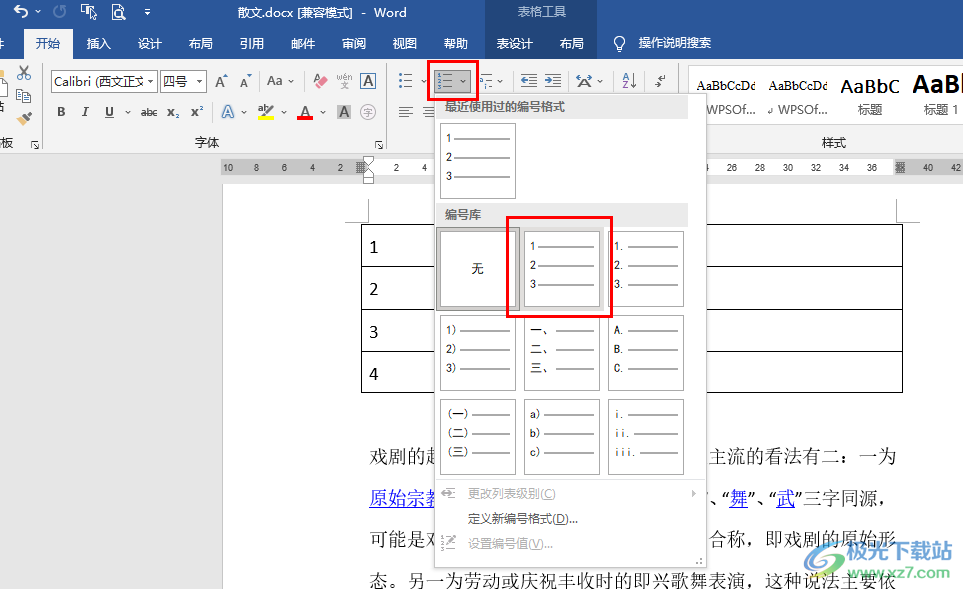
方法步骤
1、第一步,我们在电脑中右键单击一个文字文档,然后先点击“打开方式”选项,再在子菜单列表中选择“Word”选项
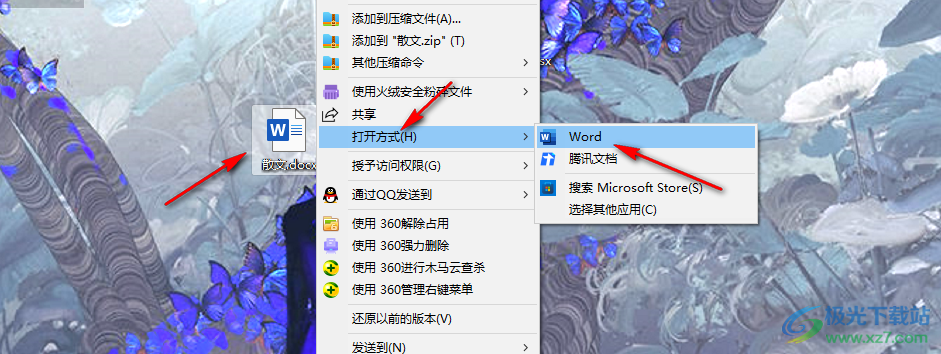
2、第二步,进入Word页面之后,我们在该页面中点击打开“插入”工具,然后在子工具栏中找到“表格”工具

3、第三步,打开表格工具,然后在下拉列表中选择自己需要的行数以及列数,将表格插入文档中

4、第四步,接着我们选中需要填充序号的单元格,再打开“开始”工具,在“开始”的子工具栏中找到“编号”工具
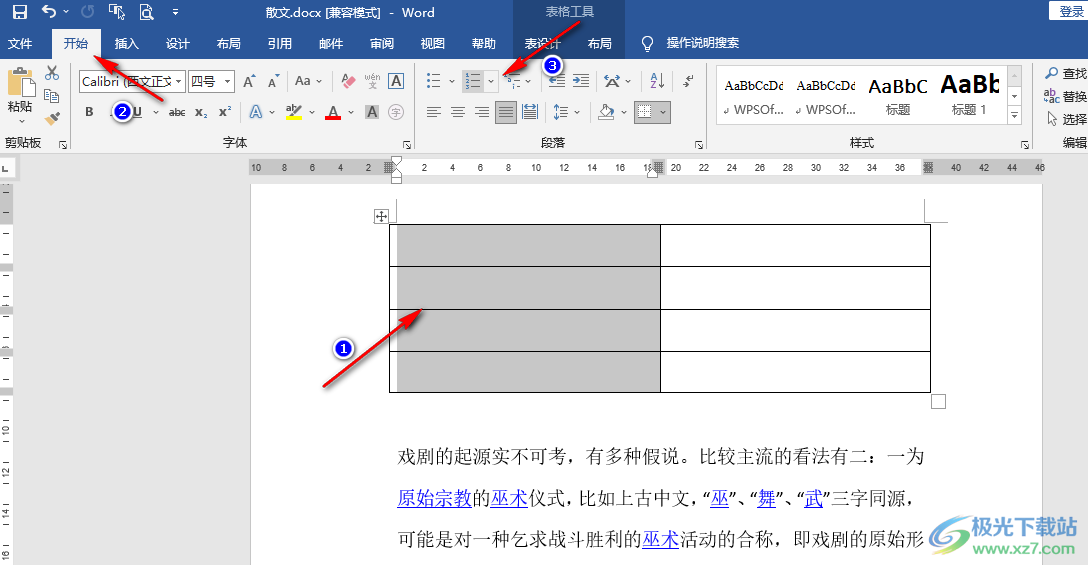
5、第五步,打开编号工具,然后在下拉列表中选择一个自己需要的序号类型即可

以上就是小编整理总结出的关于Word表格自动填充序号的方法,我们在Word中选中需要填充序号的单元格,然后在打开“开始”工具,在“开始”的子工具栏中打开编号工具,最后在下拉列表中选择一个自己需要的编号样式即可,感兴趣的小伙伴快去试试吧。
